Opgelost: Samsung TV Plus werkt niet
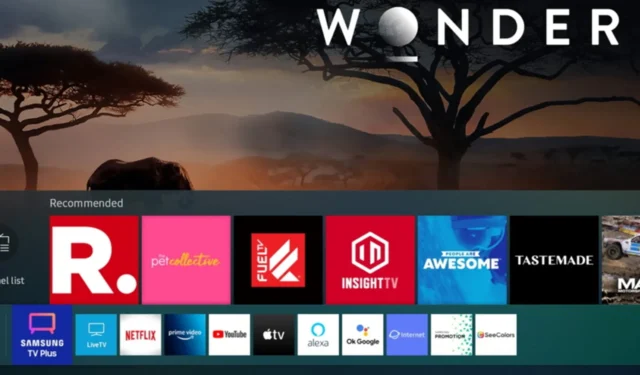
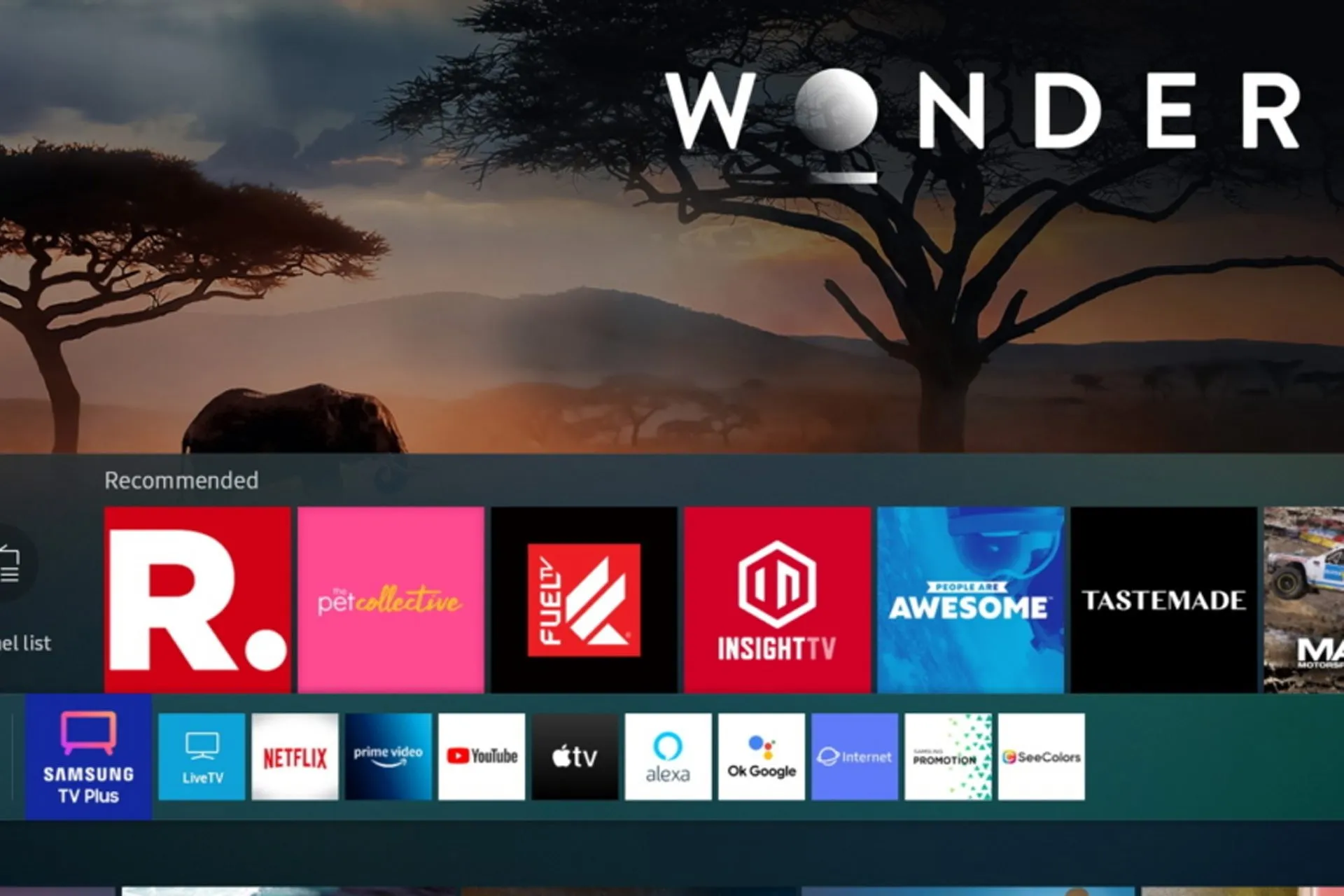
Als Samsung TV Plus niet werkt, kunt u geen tv-kanalen bekijken op uw apparaat. Dit kan een probleem zijn, vooral als u TV Plus als de belangrijkste bron van tv-inhoud gebruikt.
Wij bij WindowsReport ondervonden dit probleem ook op onze apparaten, en vandaag gaan we u oplossingen laten zien die voor ons werkten.
Wat kan ik doen als Samsung TV Plus niet werkt?
Voordat we dit probleem gaan oplossen, zijn er enkele basiscontroles die u kunt uitvoeren:
- Probeer uw apparaat uit en weer in te schakelen door het een paar minuten los te koppelen van een voedingsbron.
- Zorg ervoor dat de TV Plus-app is bijgewerkt naar de nieuwste versie. Door een verouderde versie te gebruiken, kunt u compatibiliteitsproblemen tegenkomen.
- Het apparaat moet worden bijgewerkt naar de nieuwste versie, dus zorg ervoor dat u een firmware-update uitvoert. Een verouderde firmware ondersteunt mogelijk niet de nieuwste functies.
- Controleer uw netwerkverbinding. Om Samsung TV Plus te laten werken is een betrouwbare internetverbinding nodig.
1. Samsung TV Plus werkt niet op tv
1. Verwijder de cache
- Gebruik de afstandsbediening om Instellingen te openen.
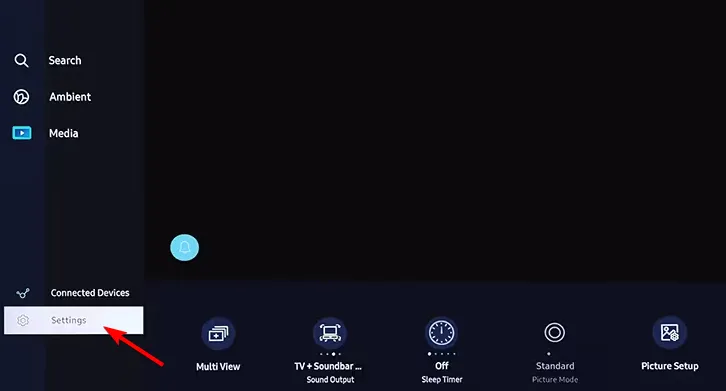
- Ga vervolgens naar Alle instellingen .
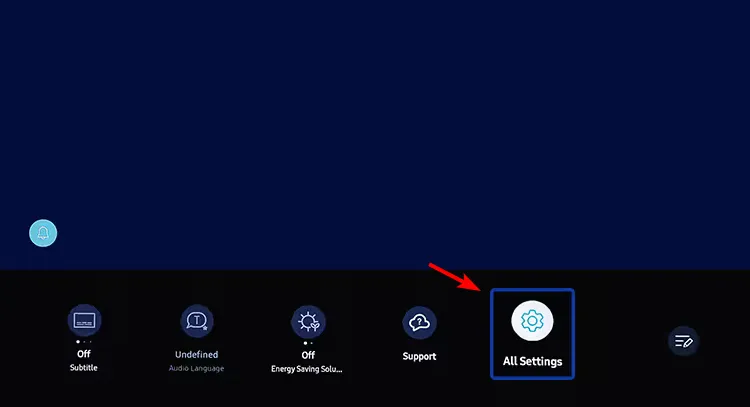
- Kies Ondersteuning en vervolgens Apparaatonderhoud .

- Selecteer vervolgens Opslag beheren .
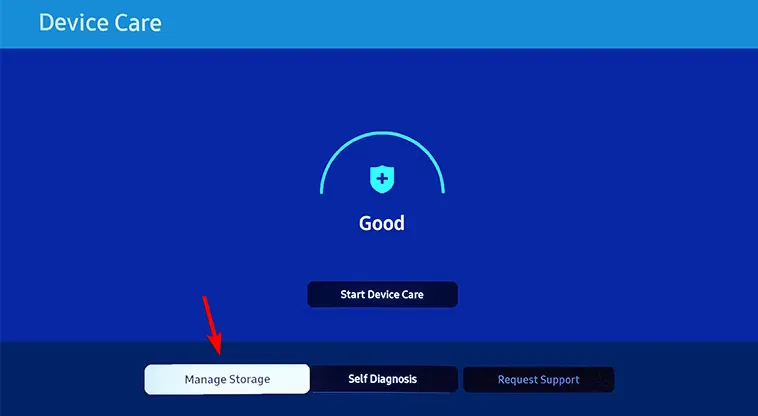
- Selecteer de Samsung TV Plus en kies Details bekijken .

- Wis ten slotte de cache. U kunt ook de optie Gegevens wissen gebruiken .
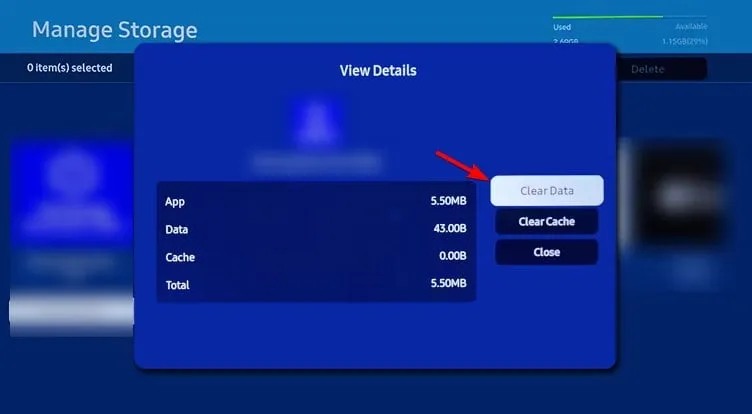
- Controleer daarna of het probleem is opgelost.
2. Wijzig de DNS
- Open Instellingen en navigeer naar het gedeelte Netwerk . Hiermee worden de netwerkinstellingen geopend.
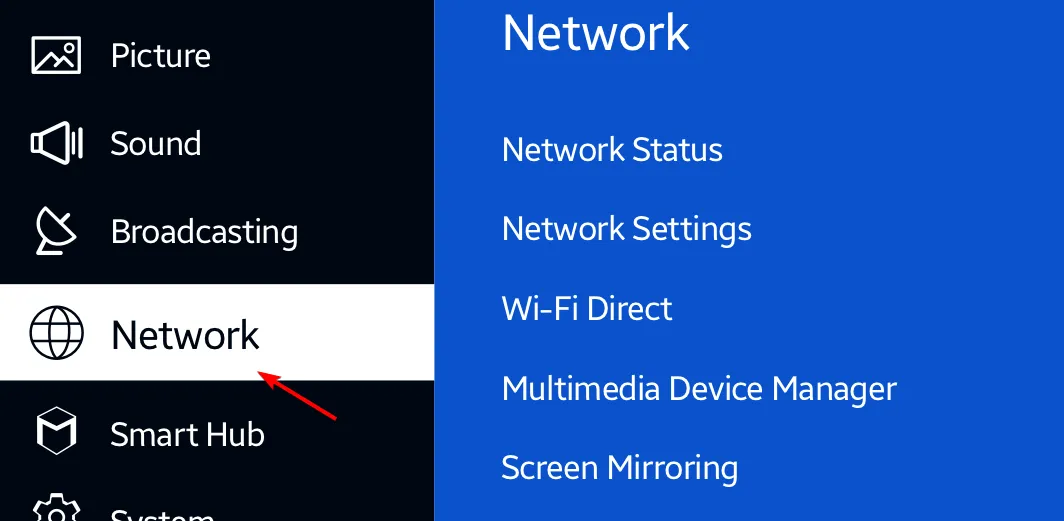
- Selecteer Netwerkstatus en kies IP-instellingen .
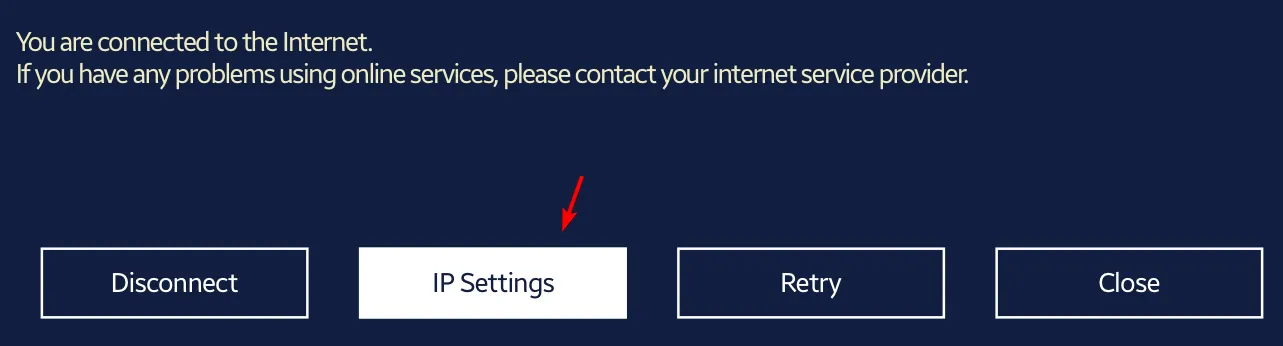
- Stel DNS-instellingen in op Handmatig invoeren .

- Voer 8.8.8.8 of een andere DNS-server in en sla de wijzigingen op.
- Start uw tv opnieuw op, zorg ervoor dat uw internetverbinding werkt en controleer of het probleem is verdwenen.
2. Samsung TV Plus werkt niet op de telefoon
1. Wis de app-cache
- Tik op de TV Plus- app, houd deze ingedrukt en selecteer App-info .
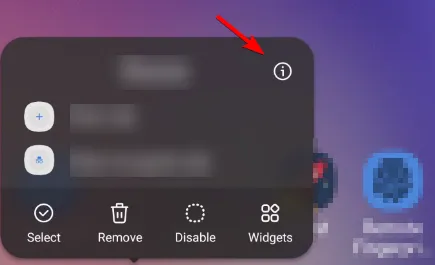
- Navigeer vervolgens naar Opslag .
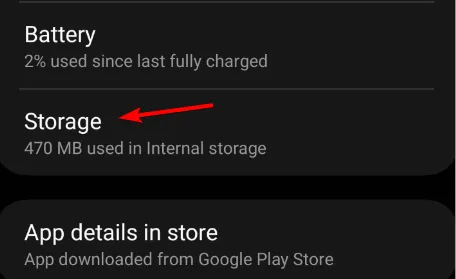
- Selecteer Cache wissen .
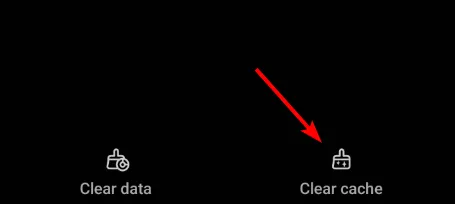
- Als het probleem hiermee niet is opgelost, herhaalt u dezelfde stappen, maar selecteert u deze keer Gegevens wissen .

2. Installeer de app opnieuw
- Blijf het Samsung TV Plus-pictogram aanraken.
- Selecteer Verwijderen in het menu.
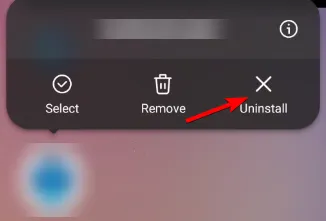
- Tik op OK om te bevestigen.

- Zodra de app is verwijderd, downloadt u deze opnieuw vanuit de Play Store.
3. Samsung TV Plus werkt niet op de koelkast
1. Controleer op software-updates
- Tik op Apps en kies vervolgens Instellingen.
- Als er updates beschikbaar zijn, wacht dan tot deze zijn gedownload.
2. Controleer op app-updates
- Tik op Apps .
- Zoek naar een app met een pijlpictogram ernaast.
- Om de app bij te werken, tikt u erop of schakelt u Automatische update bovenaan in.

Als Samsung TV Plus niet werkt en u een zwart scherm krijgt wanneer u het start, controleer dan uw instellingen en zorg ervoor dat de app up-to-date is. Als alternatief kunt u een VPN op een Samsung Smart TV gebruiken en testen of dit helpt bij het probleem. Als dat niet helpt, neem dan contact op met Samsung Support.
Er zijn nog meer problemen met Samsung-apparaten, en velen melden dat er geen verbinding kan worden gemaakt met uw apparaat met Samsung TV , en dat de browser niet wordt ondersteund op een Samsung TV .
Is het u gelukt om het probleem Samsung TV Plus niet beschikbaar op uw apparaat op te lossen? Zo ja, deel uw oplossing met ons in de reacties hieronder!



Geef een reactie